Красивая женщина качает волосы на белом фоне Фото
Категории
Векторы Фотографии Psd Иконки
Лицензия
Бесплатно
Сортировать по
Популярное Недавнее
Тип
Ресурсы Коллекции
Отобразить настройки
Дата публикации
ЛюбойПоследние 30 днейПоследние 3 месяцаПоследний год
Люди
Исключить Включить
Ориентация
изображение с несложным фоном · «Мир Фотошопа»
Когда необходимо вырезать волосы или шерсть в Photoshop, то эта задача всегда вызывает трудности и сложно добиться реалистичного эффекта. Мы рассмотрим 2 техники, одну я использую для изображений с несложным фоном, а вторую, для картинок с более сложным фоном содержащим различные оттенки. В обоих случаях получается хороший результат.
Техника 1: Изображение с несложным фоном
Лучшие фотографии для вырезания волос, это профессиональные снимки на белом фоне. На этих фотографиях намного легче производить выделение, хотя для вырезания волос, все равно надо использовать некоторые хитрости. В этом примере мы будем использовать технику работы над каналами (Channels), чтобы вырезать эту прекрасную леди.

Откройте ваше изображение в Photoshop. У этого детального изображения не чисто белый фон, но это простой цвет, который хорошо контрастирует с объектом фотографии.
Перейдите к палитре Channels (каналы) и рассмотрите каждый канал по отдельности (красный, зеленый, синий). В каждом канале немного различаются оттенки, выберете тот, в котором наиболее выражен контраст, между фоном и девушкой. Выберите этот канал и потяните его на иконку Create new channel (создать новый канал), что бы получить копию.

Выберите только что созданный канал и нажмите (Ctrl + L) для вызова окна Levels (уровни), после чего усильте контраст между светом и тенью. Однако не переусердствуйте, как увидите проявление лишних пикселов в тонких областях.

В связи с увеличением контраста и изменением тонов, в изначально более темных областях фона, проявился серый цвет. Используйте Dodge tool с низким значением прозрачности (Opacity) и с режимом highlights, после чего обработайте им серые области фона, пока они не станут белыми, при необходимости области можно аккуратно доработать белой кистью.

Переключитесь на Burn tool и установите ему режим shadows, после чего обработайте внутреннюю часть изображения (граничащую со светлой частью), пока цвет не станет черным.

Используйте Brush tool с черным цветом, чтобы закрасить оставшуюся внутреннюю область.
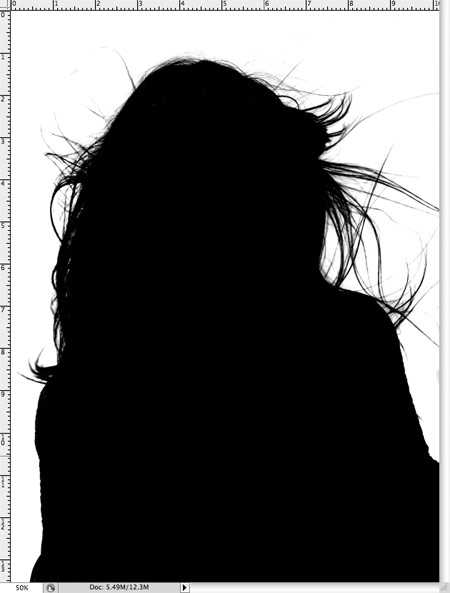
Инвертируйте изображение (Ctrl+I), после чего посмотрите, все ли участки имеют черно-белый цвет, если какие-то участки были пропущены, то доработайте кистью.
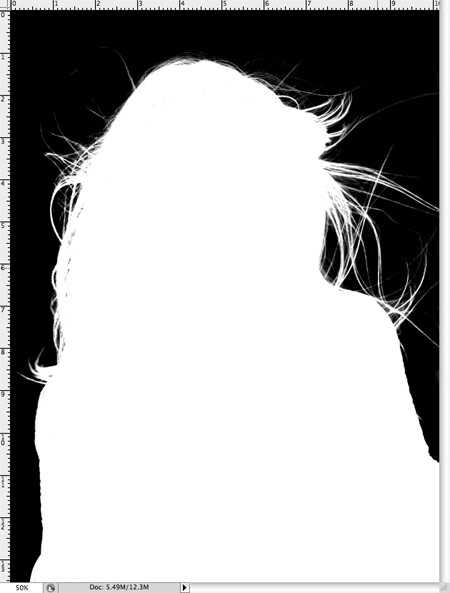
Зажмите Ctrl и щелкните на канале, с которым мы работали, у вас загрузится выделение, теперь выберите общий канал RGB. Вернитесь на палитру Layers и скопируйте выделение (Ctrl+C). Создайте новый слой и вставьте туда скопированное изображение, а оригинальный слой отключите, теперь вы увидите, что фон пропал и сзади девушки прозрачные области.

Как видно из картинки, удалось вырезать даже мелкие волосы, что придает реалистичности. Теперь вставьте вырезанное изображение на другой фон. После этого необходимо приблизить изображение и проверить светлые области по границам волос и одежды девушки, их будет хорошо видно, если фон будет темный. Их можно удалить, используя Burn tool, в режиме highlights, и настроив мягкие края для кисти.

Источник: www.blog.spoongraphics.co.uk
photoshopworld.ru
Красивая женщина качает волосы на белом фоне Фото
Категории
Векторы Фотографии
Лицензия
Бесплатно
Premium
Сортировать по
Тип
Ресурсы Коллекции
Отобразить настройки
Дата публикации
Люди
Исключить Включить
Ориентация
Пейзаж Портрет
ru.freepik.com
